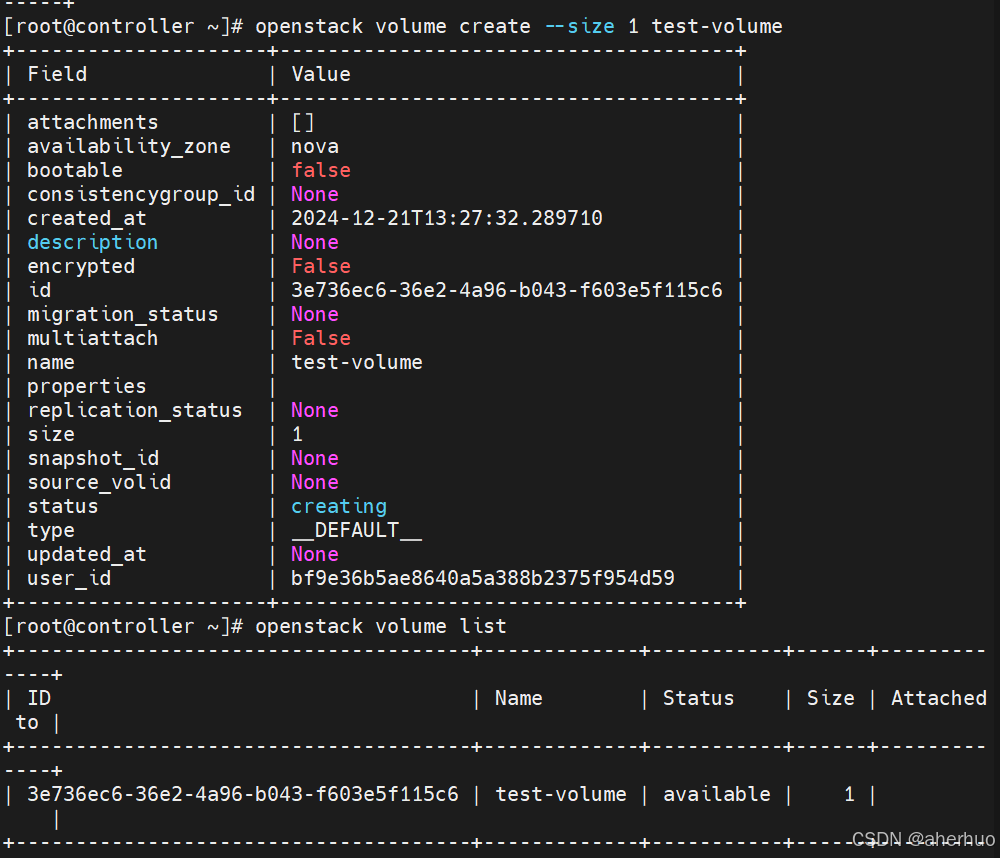一 .创建项目
创建项目可以通过工具创建,也可以通过脚手架下载
1.通过工具创建
2.通过脚手架下载
安装脚手架
npm install -g @vue/cli下载项目模板
vue create -p dcloudio/uni-preset-vue 项目名称
二. 下载相关依赖
1. 项目默认是没有package.json文件的,可以通过运行npm init -y来创建
npm init -y
2. 安装uniapp的 ui库
npm i uview-ui@2.0.37在main.js文件中将uview-ui导入
import uView from 'uview-ui'; Vue.use(uView);
在uni.scss文件中导入uview的主题文件
@import "uview-ui/theme.scss";在app.vue引入uview基础样式,在第一行,并且要加上lang="scss"
<style lang="scss"> @import "uview-ui/index.scss"; /*每个页面公共css */ </style>在page.json中配置easycom动态引入uview组件
"easycom": { "u-(.*)": "uview-ui/components/u-$1/u-$1.vue" },{ "easycom": { "u-(.*)": "uview-ui/components/u-$1/u-$1.vue" }, "pages": [ //pages数组中第一项表示应用启动页,参考:https://uniapp.dcloud.io/collocation/pages { "path": "pages/index/index", "style": { "navigationBarTitleText": "uni-app" } } ], "globalStyle": { "navigationBarTextStyle": "black", "navigationBarTitleText": "uni-app", "navigationBarBackgroundColor": "#F8F8F8", "backgroundColor": "#F8F8F8" }, "uniIdRouter": {} }测试:
导入一个组件,看看能否自动导入 uview官网
在index.vue中添加以下代码
<u--text type="primary" text="主色"></u--text> <u--text type="error" text="错误"></u--text> <u--text type="success" text="成功"></u--text> <u--text type="warning" text="警告"></u--text> <u--text type="info" text="信息"></u--text>